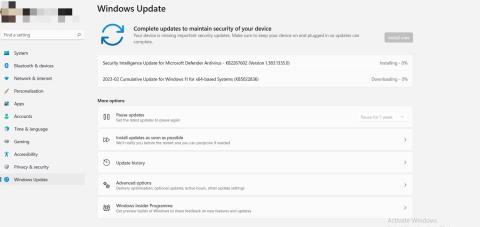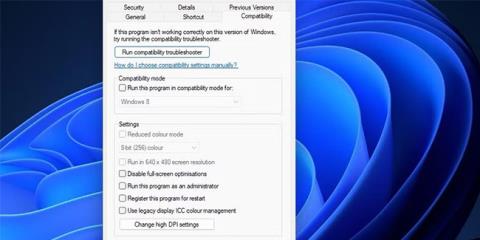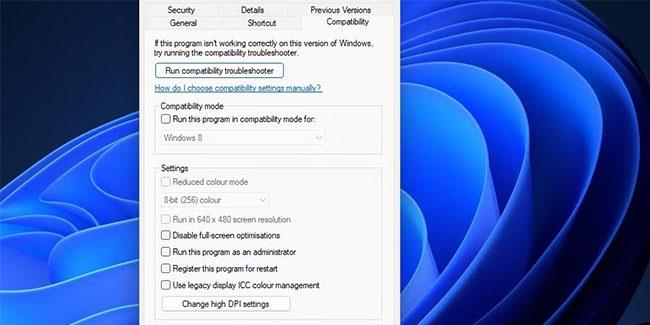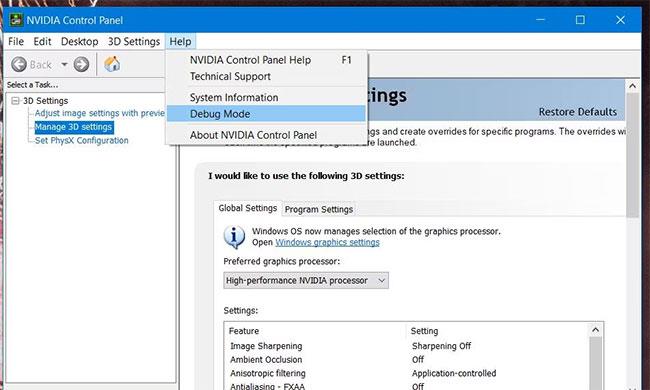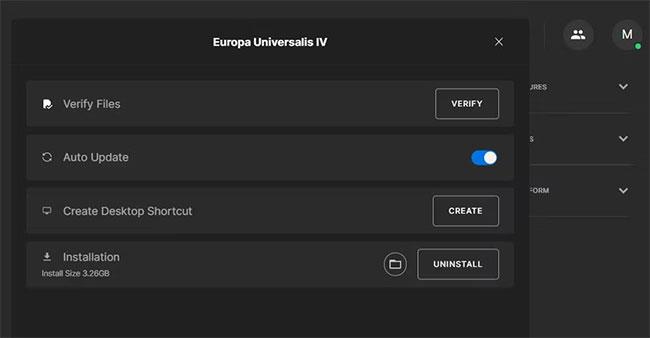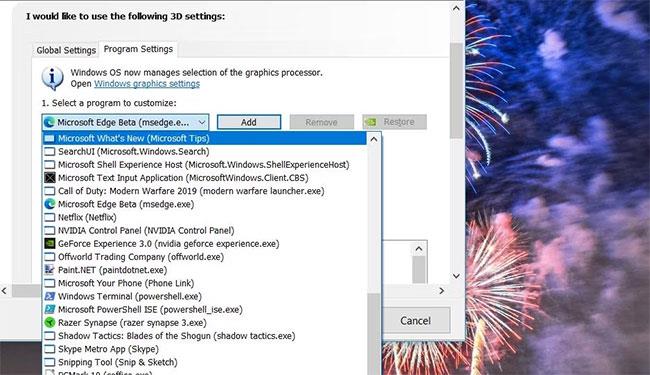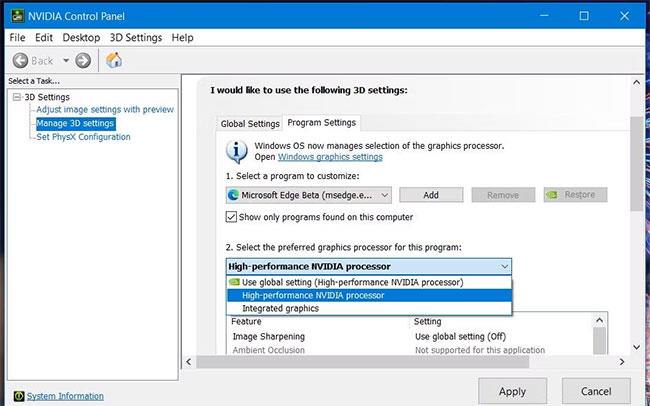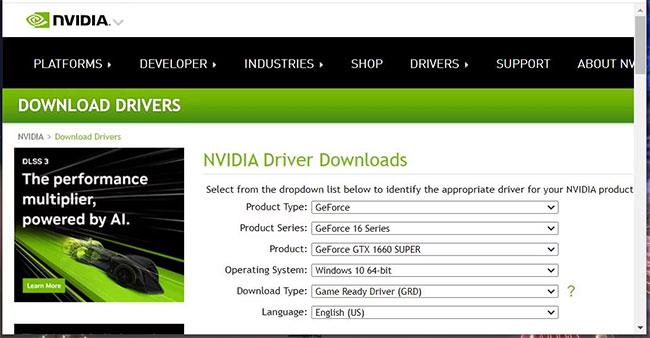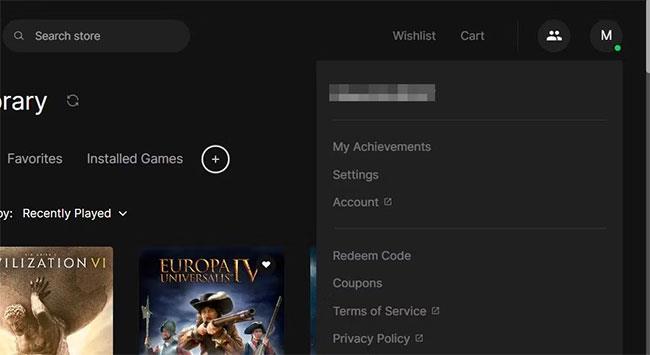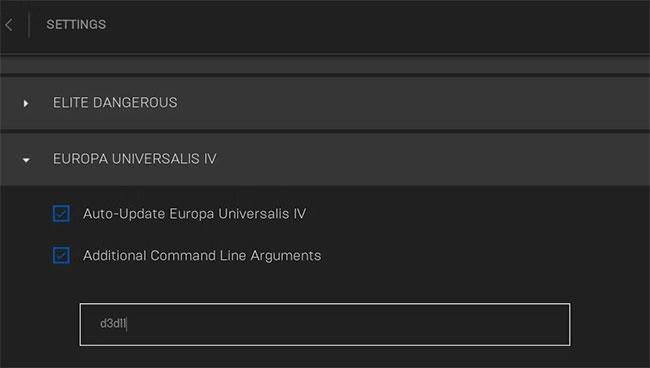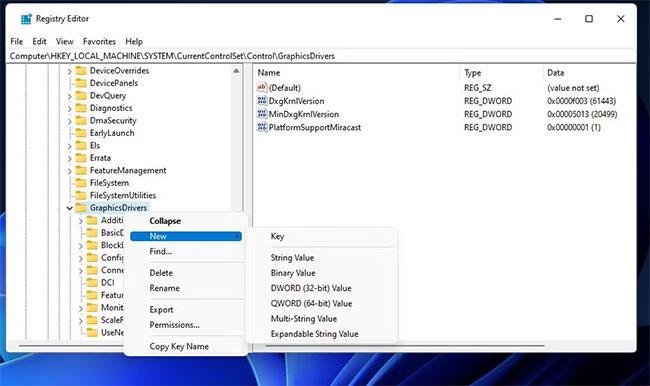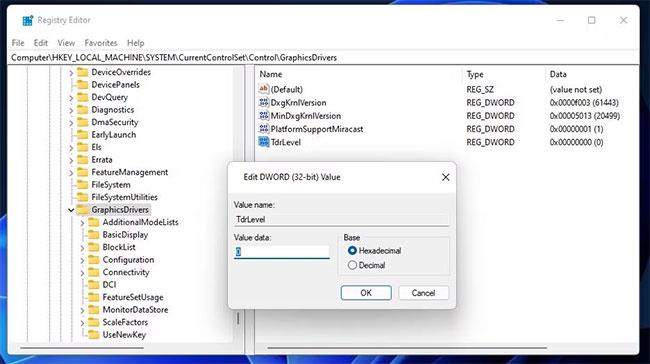Mange Windows-spillentusiaster har rapportert at de står overfor DXGI_ERROR_DEVICE_HUNG-feilen. Denne feilen krasjer ofte spillet for noen spillere rett etter start eller mens de spiller. Den viser et feilmeldingsvindu som inneholder kode 0x887A0006 og sier "Det har oppstått et problem med skjermdriveren " .
Microsoft sier at DXGI_ERROR_DEVICE_HUNG er et kommandokommunikasjonsproblem mellom systemmaskinvaren og spillet. Denne feilen er et stort problem ettersom den kontinuerlig krasjer berørte Windows-spill. Spillere har imidlertid løst feil 0x887A0006 med disse potensielle rettelsene.
Metode 1: Konfigurer berørte spill til å kjøre med administratorrettigheter
Sørg for at spillet krasjer feil 0x887A0006 har full systemtilgang ved å kjøre dem med administratorrettigheter. Du kan midlertidig velge å kjøre spillet med administratorrettigheter eller sette det til å alltid kjøre med forhøyede rettigheter. Slik kan du konfigurere det berørte spillet til å kjøre med administratorrettigheter:
1. Aktiver først Windows 11-filbehandlingen med en metode i Quantrimang.coms veiledning for å åpne Utforsker .
2. Åpne deretter installasjonsmappen som inneholder spillets EXE (applikasjonsfil).
3. Høyreklikk på spillets EXE-fil og velg Egenskaper.
4. Klikk kategorien Kompatibilitet i egenskapsvinduet.
5. Velg Kjør dette spillet som administrator for å gi forbedrede rettigheter til spillet.
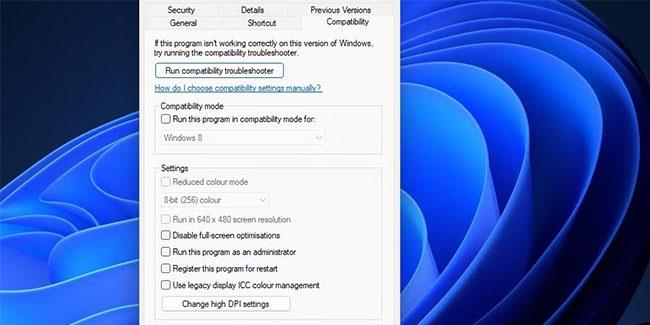
Installer Kjør dette spillet som administrator
6. For å lagre innstillingene, trykk på Bruk-knappen.
7. Prøv deretter å spille det berørte spillet for å se om denne potensielle løsningen gjør en forskjell.
Metode 2: Velg feilsøkingsmodus i NVIDIA Kontrollpanel
Noen spillere har fikset feil 0x887A0006 ved å velge Feilsøkingsmodus i NVIDIA-kontrollpanelet. Det alternativet deaktiverer GPU (grafikkbehandlingsenhet) overklokking. Hvis PC-en din har et NVIDIA-grafikkort, kan du velge Feilsøkingsmodus-alternativet som følger:
1. Høyreklikk på skrivebordsområdet og velg NVIDIA Kontrollpanel .
2. Klikk på Hjelp-menyen.
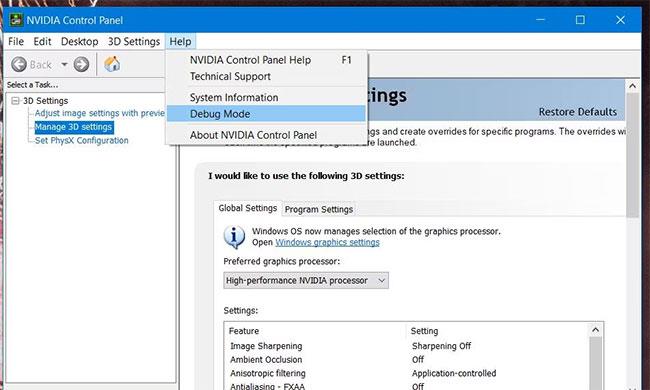
Alternativ for feilsøkingsmodus
3. Velg Feilsøkingsmodus på menyen.
Metode 3: Reparer filer for alle berørte spill
Noen ganger kan feil 0x887A0006 oppstå på grunn av korrupte spillfiler. Derfor bør spillere verifisere berørte spill med sine spillklienter. Epic Games, Steam, Origin og Battle.net inkluderer alle alternativer for å verifisere (reparere) spill. Slik kan du verifisere berørte spill i Epic Game og Steam-starteren.
Hvordan reparere spill på Epic Games
For episke spill:
1. Kjør Epic Games for å se vinduene.
2. Klikk på Library- fanen i Epic Games Launcher.
3. Deretter klikker du på den elliptiske menyknappen for spillet du må bekrefte.
4. Velg Administrer for å vise noen alternativer.

Administrer alternativer
5. Klikk på Bekreft- knappen og vent til bekreftelsesprosessen er ferdig.
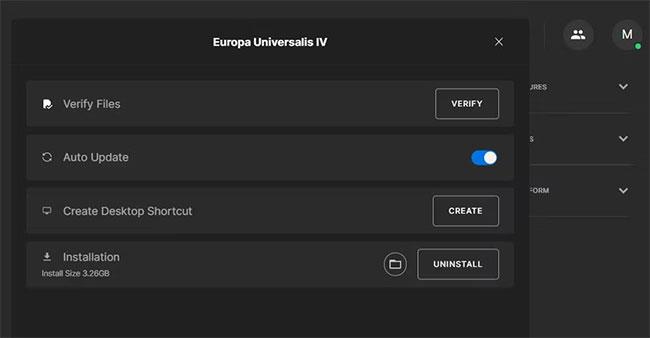
Bekreft-knapp
Hvordan reparere spill på Steam
For Steam:
1. Åpne Steam-vinduet.
2. For å se spillene dine, velg Steams bibliotek- fane.
3. Høyreklikk på spillet hvis filer du trenger for å bekrefte, og velg Egenskaper.
4. Klikk kategorien Lokale filer for å se flere alternativer.
Bekreft integritetsalternativet i Steam
5. Velg Steams alternativet Bekreft integritet til spillfiler .
Metode 4: Sjekk om PC-en din bruker riktig GPU for berørte spill
Hvis du eier en PC med to GPUer , sørg for at de berørte spillene er konfigurert til å kjøre med et dedikert høyytelses grafikkort. PC-ens integrerte grafikkort (vanligvis Intel) oppfyller kanskje ikke minimumssystemkravene til det berørte spillet. Du kan sjekke og endre spillets GPU-innstillinger på NVIDIA Kontrollpanel som følger:
1. Åpne NVIDIA Kontrollpanel ved å høyreklikke på skrivebordet og velge det fra hurtigmenyen.
2. Velg deretter Administrer 3D-innstillinger på venstre side av panelet.
3. Klikk på Programinnstillinger for å vise den kategorien.
4. Klikk deretter på rullegardinmenyen Velg et program for å tilpasse. Hvis du ikke finner et spill på listen, klikker du på Legg til og velger spillet.
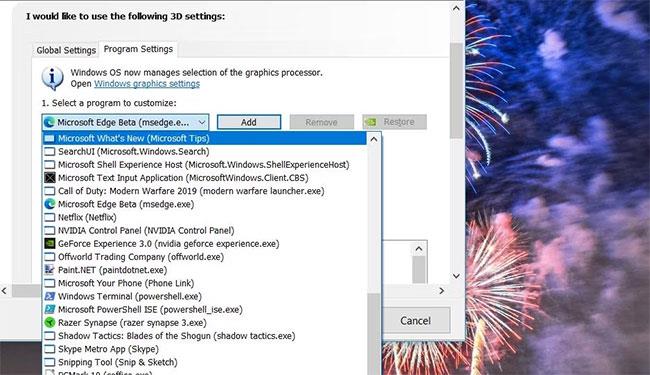
Rullegardinmeny Velg et program
5. Velg spillet du trenger for å fikse feil 0x887A0006.
6. Klikk på rullegardinmenyen Velg ønsket grafikkprosessor og velg alternativet Høyytelses NVIDIA-prosessor .
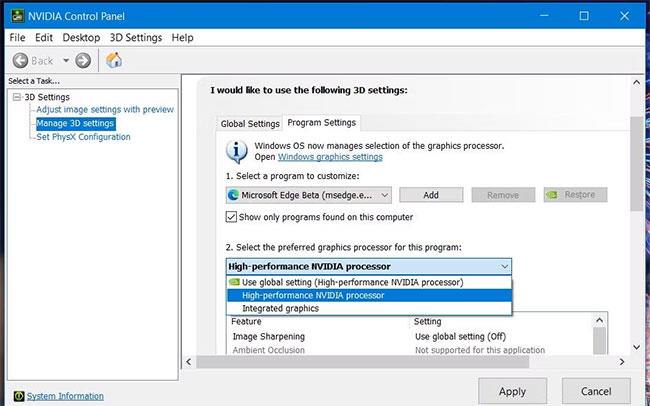
Valgfri NVIDIA-prosessor med høy ytelse
7. Velg Bruk for å lagre de nye GPU-innstillingene.
Hvis PC-en din har et AMD-grafikkort, må du åpne AMD Radeon Settings- panelet fra skrivebordets kontekstmeny. Klikk på System- fanen i AMD Radeon-innstillinger . Klikk deretter kategorien Switchable Graphics og velg High Performance GPU- alternativet for det berørte spillet.
Metode 5: Oppdater GPU-driver
Feilmelding 0x887A0006 indikerer tydelig at det er et problem med PC-ens skjermadapter (grafikkadapter). Det kan bety at det er en utdatert grafikkdriver på PC-en din som er inkompatibel med de berørte spillene. Den mulige løsningen i et slikt tilfelle er å oppdatere driveren for PC-ens GPU.
Du kan oppdatere NVIDIA- eller AMD-drivere på flere forskjellige måter. Noen brukere bruker programvarepakker for driveroppdatering, men noen av disse alternativene oppdaterer ikke grafikkdriveren til den nyeste tilgjengelige versjonen.
For å sikre at du installerer den nyeste driveren som er tilgjengelig for din GPU, last den ned fra produsentens nettsted. Quantrimang.coms guide for oppdatering av grafikkdrivere på Windows vil gi mer detaljert informasjon om ulike metoder.
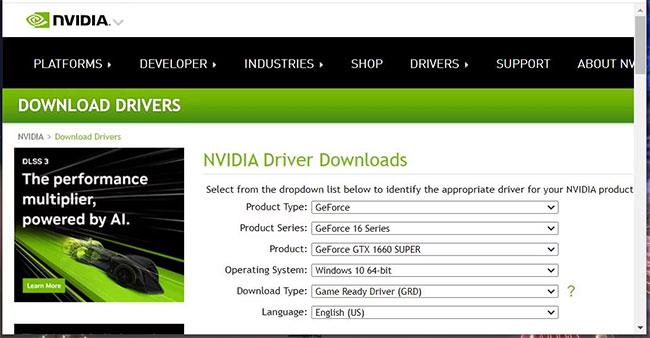
Oppdater GPU-drivere
Metode 6: Deaktiver DirectX 12 i alle berørte spill
DirectX 12 er en mer avansert erstatning for DX11 som er kjent for å forårsake problemer for noen spill. Derfor bør du deaktivere DX12 ved å sette DX11 for spill der feil 0x887A0006 oppstår. Hvis du fikk tilgang til det berørte spillets innstillingsskjerm før det krasjet, deaktiverer du spillets DirectX 12-grafikkalternativ derfra. I tillegg kan du sette spillet til å starte med DX11 i Epic Games som følger:
1. Først åpner du Epic Games Launcher.
2. Klikk på sirkelknappen som inkluderer brukerens initialer.
3. Velg alternativet Innstillinger på menyen som åpnes.
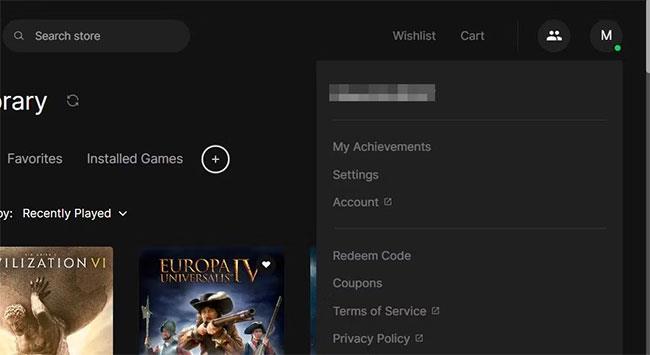
Velg alternativet Innstillinger
4. Klikk deretter på spilltittelen der feil 0x887A0006 oppstår.
5. Merk av for Ekstra kommandolinjeargumenter .
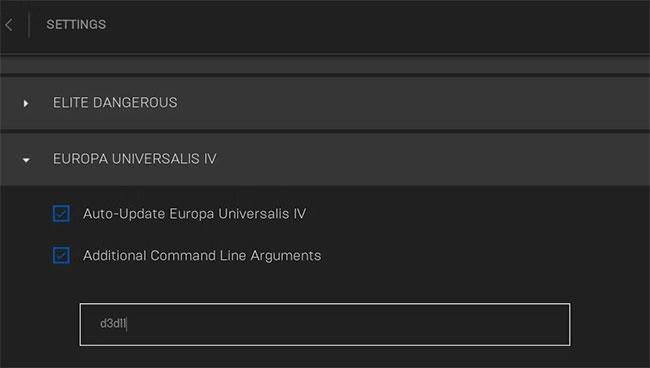
Merk av for Ekstra kommandolinjeargumenter
6. Legg til d3d11 i tekstboksen.
Metode 7: Ikke overklokke PC-en
Overklokking av GPU eller CPU (sentral prosesseringsenhet) er en av de vanligste årsakene til feil 0x887A0006. Har du overklokket PC-en med overklokkingsprogramvare som CPU Tweaker, AMD Ryzan Master eller MSI Afterburner på noen måte? I så fall bør du deaktivere (angre) all overklokking du har brukt, ved å gjenopprette standard systemverdier ved å bruke hvilken overklokkingsprogramvare du bruker.
Metode 8: Rediger registernøkkel GraphicsDrivers
Deaktivering av deaktivering av tidsavbruddsdeteksjon og gjenoppretting er en annen potensiell feil 0x887A0006-fiks som noen spillere har bekreftet fungerer. Timeout Detection and Recovery er en Windows-funksjon som tilbakestiller grafikkdrivere som ikke reagerer. Du kan deaktivere denne funksjonen ved å redigere GraphicsDrivers-registernøkkelen med disse trinnene:
1. Start programmet Windows Registerredigering.
2. Naviger til denne GraphicsDrivers- registernøkkelplasseringen ved å skrive inn følgende bane i adressefeltet:
HKEY_LOCAL_MACHINE\SYSTEM\CurrentControlSet\Control\GraphicsDrivers
3. Høyreklikk GraphicsDrivers og velg alternativet New > DWORD (32-bit) Value for den nøkkelen.
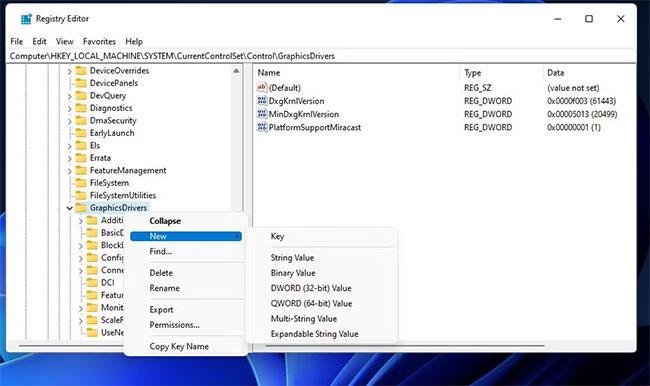
Velg alternativet Ny > DWORD (32-biters) verdi
4. Skriv inn TdrLevel i DWORD-tekstboksen.
5. Dobbeltklikk på TdrLevel for å se verdidataboksen for den DWORD-en.
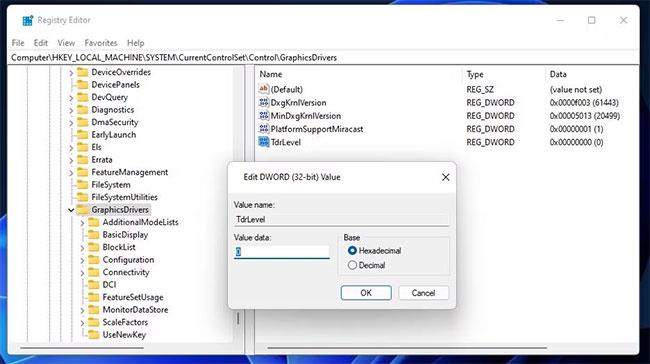
Dobbeltklikk på TdrLevel
6. Skriv inn 0 i verdiboksen til TdrLevel og velg OK for å lagre.
7. Lukk Regedit-applikasjonen, og start deretter PC-en på nytt.
En av Windows 11/10-løsningene ovenfor kan fikse feil 0x887A0006 for berørte spill på PC-en. Det er også andre potensielle løsninger på dette problemet ettersom feilen oppstår på grunn av ulike årsaker. Deaktivering av spilloverlegg, slå av Steam Cloud-synkronisering, Windows- og DirectX-oppdateringer er potensielle rettinger for feil 0x887A0006 som også er verdt å prøve.